Top 3 manieren om uw iPhone in de fabriek te resetten zonder wachtwoord
Er zijn veel redenen waarom u ervoor kunt kiezen om een iPhone terug te zetten naar de fabrieksinstellingen. Een fabrieksreset zorgt ervoor dat al uw gegevens en informatie van het iOS-apparaat worden verwijderd. Dan kun je het verkopen of weggeven. U kunt ook snel opslagruimte vrijmaken, softwareproblemen oplossen of malware of virussen verwijderen door de fabrieksinstellingen te herstellen.
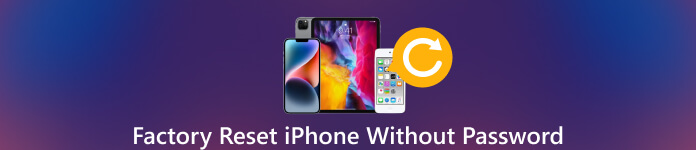 Factory Reset iPhone zonder wachtwoord
Factory Reset iPhone zonder wachtwoord U kunt echter niet doorgaan met het terugzetten naar de fabrieksinstellingen van de iPhone als u de toegangscode niet hebt. Het kan een beetje lastig zijn om reset de fabrieksinstellingen van je iPhone zonder wachtwoord.
Gelukkig kunnen een paar methoden een iPhone resetten zonder toegangscode, iTunes of computer. Dit artikel deelt drie effectieve manieren om je iPhone terug te zetten naar de fabrieksinstellingen.
- Deel 1. Gemakkelijke manier om de iPhone terug te zetten naar de fabrieksinstellingen zonder wachtwoord
- Deel 2. Factory Reset iPhone zonder wachtwoord met behulp van iTunes
- Deel 3. Factory Reset iPhone zonder toegangscode via iCloud
- Deel 4. Veelgestelde vragen over het terugzetten van de iPhone-fabrieksinstellingen
Deel 1. Gemakkelijke manier om uw iPhone terug te zetten naar de fabrieksinstellingen zonder wachtwoord
Het resetten van de fabrieksinstellingen van een iPhone is een proces waarbij alle iOS-gegevens en -instellingen worden gewist en naar de oorspronkelijke fabrieksinstellingen worden teruggebracht. Als u de huidige toegangscode voor het vergrendelscherm bent vergeten en deze niet kunt ontgrendelen, of als uw iPhone is uitgeschakeld, kunt u de gebruiksvriendelijke iPassGo om uw iOS-apparaat terug te zetten naar de fabrieksinstellingen. Het kan uw vergeten wachtwoord wissen en uw iPhone terugzetten naar de fabrieksinstellingen zonder toegangscode.
Stap 1Om alle iOS-gegevens en -instellingen op uw iPhone te wissen, moet u eerst iPassGo gratis op uw computer downloaden. Hiermee kunt u een iPhone of iPad op Mac- en Windows-computers terugzetten naar de fabrieksinstellingen. Open het en gebruik de Wis toegangscode functie om uw iPhone terug te zetten naar de fabrieksinstellingen. Stap 2Verbind je iPhone met je computer en klik Begin verdergaan. Het zal wat basis iPhone-informatie weergeven wanneer het iOS-apparaat is aangesloten. Bevestig de informatie en download het bijbehorende firmwarepakket om uw iPhone in de fabriek zonder wachtwoord in te stellen.
Stap 2Verbind je iPhone met je computer en klik Begin verdergaan. Het zal wat basis iPhone-informatie weergeven wanneer het iOS-apparaat is aangesloten. Bevestig de informatie en download het bijbehorende firmwarepakket om uw iPhone in de fabriek zonder wachtwoord in te stellen.  Stap 3Klik op de knop Ontgrendelen zodra het firmwarepakket is gedownload. Je moet binnenkomen 0000 om de resetbewerking te bevestigen. Het zal uw vergeten toegangscode voor het vergrendelscherm verwijderen, ontgrendel je iPhone, en reset het naar de fabrieksinstellingen. Met iPassGo kunt u ook eenvoudig uw Apple ID-toegangscode, Touch ID, Face ID en Screen Time-wachtwoord verwijderen.
Stap 3Klik op de knop Ontgrendelen zodra het firmwarepakket is gedownload. Je moet binnenkomen 0000 om de resetbewerking te bevestigen. Het zal uw vergeten toegangscode voor het vergrendelscherm verwijderen, ontgrendel je iPhone, en reset het naar de fabrieksinstellingen. Met iPassGo kunt u ook eenvoudig uw Apple ID-toegangscode, Touch ID, Face ID en Screen Time-wachtwoord verwijderen. 
Deel 2. iTunes gebruiken om een iPhone zonder wachtwoord terug te zetten naar de fabrieksinstellingen
Als u een iPhone wilt terugzetten naar de fabrieksinstellingen zonder toegangscode, kunt u uw apparaat in de herstelmodus zetten, vervolgens verbinden met iTunes en beginnen met resetten. Met deze methode worden al uw iOS-gegevens en -instellingen gewist, inclusief de toegangscode. Dus als u geen back-up hebt, zijn uw gegevens permanent verloren.
Stap 1Allereerst moet u uw iPhone met een USB-kabel op de computer aansluiten en de nieuwste iTunes starten. Als de telefoon u daarom vraagt Vertrouw deze computer, doen. Als u uw iPhone niet kunt ontgrendelen via Face ID of Touch ID, moet u uw iPhone in de herstelmodus zetten en vervolgens verbinding maken. Stap 2Zodra iTunes het iOS-apparaat herkent, klikt u op het iPhone-pictogram in de linkerbovenhoek van het scherm. Schakel dan over naar de Samenvatting tabblad en klik op de iPhone herstellen knop. U ziet een prompt waarin u wordt gevraagd of u een back-up van uw iPhone wilt maken voordat u deze herstelt. Als u geen geschikte back-up hebt, kiest u Nu backuppen. Selecteer Maak geen back-up wanneer je er een hebt.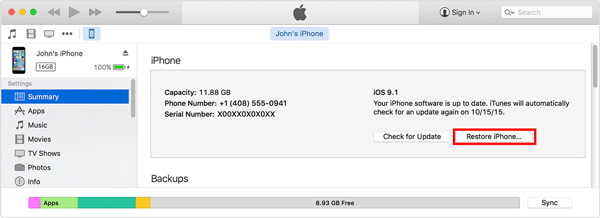 Stap 3Klik op de Herstellen knop om je iPhone in de fabriek te zetten. Wacht tot de telefoon is hersteld naar de fabrieksinstellingen. Dit kan enkele minuten duren. Zodra de telefoon is hersteld, start deze op als een nieuwe iPhone. U kunt het instellen als een nieuwe telefoon of het herstellen vanaf een back-up.
Stap 3Klik op de Herstellen knop om je iPhone in de fabriek te zetten. Wacht tot de telefoon is hersteld naar de fabrieksinstellingen. Dit kan enkele minuten duren. Zodra de telefoon is hersteld, start deze op als een nieuwe iPhone. U kunt het instellen als een nieuwe telefoon of het herstellen vanaf een back-up. Als iTunes uw iPhone niet kan detecteren, moet u deze naar de herstel- of DFU-modus leiden. Zodra uw iPhone in de modus staat, geeft iTunes u twee opties om het iOS-apparaat te beheren. Klik Herstellen en volg de aanwijzingen om het terugzetten naar de fabrieksinstellingen van de iPhone te voltooien.
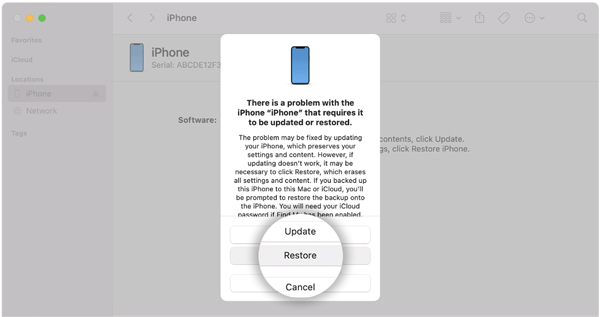
Deel 3. Hoe de iPhone zonder wachtwoord te resetten via iCloud
Wanneer je kan uw iPhone-toegangscode niet onthouden en je wilt het terugzetten naar de fabrieksinstellingen zonder iTunes of zelfs maar een computer, dan kun je ervoor kiezen om het iOS-apparaat te resetten via Zoek iPhone. U hebt toegang tot de functie via de iCloud-website. Het wordt voornamelijk gebruikt om uw Apple-apparaat terug te vinden wanneer u het kwijt bent. Het biedt ook een wisoptie om je iPhone terug te zetten naar de fabrieksinstellingen. Om een iPhone met deze methode terug te zetten naar de fabrieksinstellingen, moet u de toegangscode van uw Apple-account kennen.
Stap 1Ga naar de officiële iCloud-website en log in met uw Apple ID en wachtwoord. Om uw iPhone terug te zetten naar de fabrieksinstellingen via iCloud, moet u de toegangscode van uw Apple-account kennen. Stap 2Klik Zoek iPhone en voer uw Apple ID-wachtwoord opnieuw in om door te gaan. Klik Alle apparaten bovenaan en selecteer de specifieke iPhone die je terug wilt zetten naar de fabrieksinstellingen. Klik op de Wis de iPhone knop en bevestig uw keuze.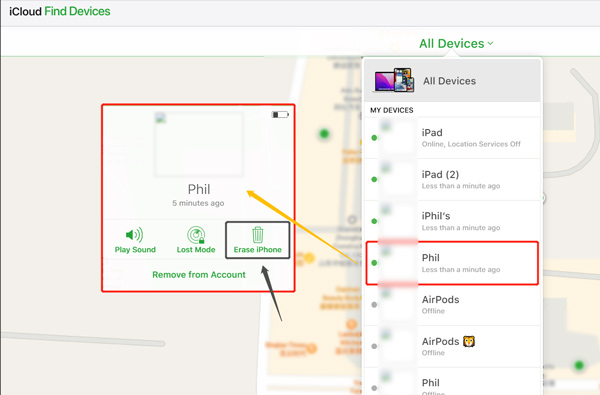
Deel 4. Veelgestelde vragen over het terugzetten van de iPhone-fabrieksinstellingen
Hoe een iPhone terugzetten naar de fabrieksinstellingen en alle iOS-gegevens wissen?
Als u een iPhone of iPad wilt terugzetten naar de fabrieksinstellingen, kunt u Instellingen openen, naar Algemeen gaan, naar beneden scrollen, de optie iPhone overzetten of resetten selecteren en vervolgens op Wis alle inhoud en instellingen tikken om uw bewerking te bevestigen. U moet uw iPhone-toegangscode invoeren om deze terug te zetten naar de fabrieksinstellingen. Als u het wachtwoord niet weet, gebruikt u de drie bovenstaande methoden.
Wat moet je doen nadat je je iPhone in de fabriek hebt gereset?
Een fabrieksreset wist alle iPhone-bestanden en instellingen. Je iPhone zal zichzelf opnieuw opstarten als een nieuw apparaat. U moet dus de normale stappen nemen om het in te stellen. Tijdens de installatie kunt u de juiste back-up van iCloud of iTunes ernaar terugzetten.
Hoe kan ik mijn iPhone terugzetten naar de fabrieksinstellingen met behulp van Finder?
Om je iPhone op een Mac terug te zetten naar de fabrieksinstellingen, kun je vertrouwen op de Finder-app. Zorg ervoor dat uw Mac is bijgewerkt naar macOS Catalina of hoger en sluit uw telefoon erop aan. Tik op Deze computer vertrouwen en kies de iPhone wanneer deze verschijnt. Daarna kunt u op de knop Herstellen klikken om uw iPhone eenvoudig terug te zetten naar de fabrieksinstellingen. Volg de aanwijzingen om het resetten van de iPhone op uw Mac te voltooien.
Conclusie
Misschien wilt u uw iPhone om verschillende redenen terugzetten naar de fabrieksinstellingen. iOS wordt geleverd met een ingebouwde resetfunctie om dat te doen. Maar je hebt de toegangscode van het vergrendelscherm nodig om alle iOS-gegevens en -instellingen te wissen. Dit bericht deelt drie methoden om een iPhone terugzetten naar de fabrieksinstellingen zonder toegangscode. Houd er rekening mee dat deze methoden alle iOS-gegevens en -instellingen van de telefoon wissen, dus dit mag alleen worden uitgevoerd als u een back-up van uw belangrijke gegevens hebt. Als je nog andere vragen hebt over het terugzetten van de fabrieksinstellingen van de iPhone, kun je ons een bericht sturen in de reacties.



